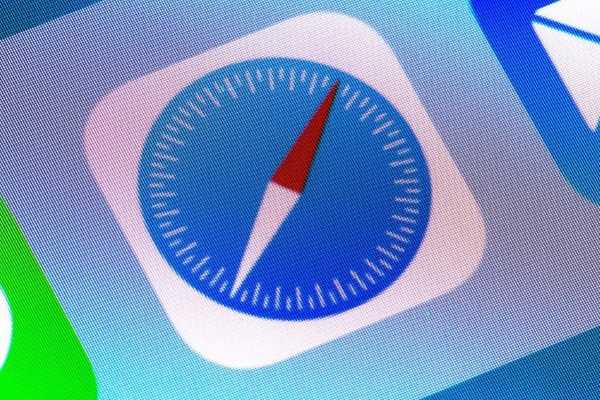
Samson Garrison
0
3245
796
Con iOS 13 e iPadOS, Safari ha ottenuto alcuni incredibili miglioramenti. E, una delle notevoli novità che sta suscitando molta attenzione è il "Download Manager" a tutti gli effetti. Ciò significa che ora puoi gestire in modo efficiente i download di Safari sul tuo iPhone e iPad. A seconda di dove si desidera archiviare i dati, sarà possibile modificare la posizione degli elementi di download di Safari. Inoltre, esiste anche un'opzione per cancellare automaticamente gli elementi scaricati. In questo articolo, ti mostreremo come gestire i download di Safari su iPhone e iPad.
Gestisci i download di Safari in iOS 13 e iPadOS 13
I passaggi per la gestione dei download di Safari sono gli stessi per iPhone e iPad. Ecco perché stiamo usando solo gli screenshot per iPhone e non li mostriamo singolarmente.
1. Avviare l'app Impostazioni sul dispositivo.
2. Scorri verso il basso e tocca l'icona Safari.
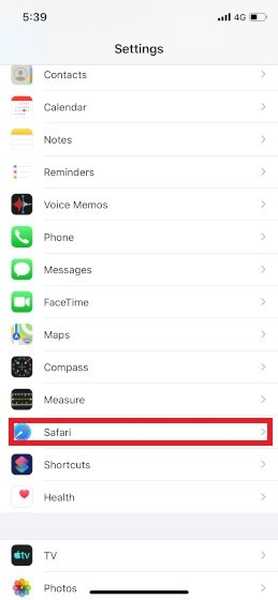
Passaggio 3. Ora, tocca Download. Questo ti darà un'opzione per scegliere i percorsi dei file scaricati.
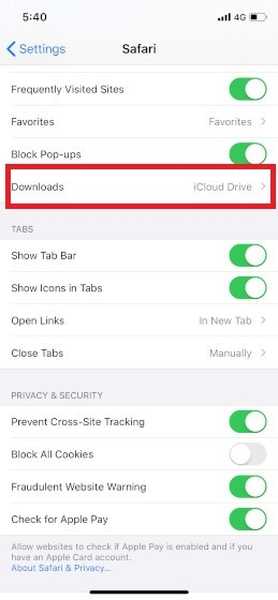
4. Per impostazione predefinita, iCloud Drive è selezionato. però, puoi selezionare altri provider di archiviazione come Dropbox e persino archiviare l'elemento localmente sul tuo iPhone. Quindi, decidere dove si desidera conservare i file.
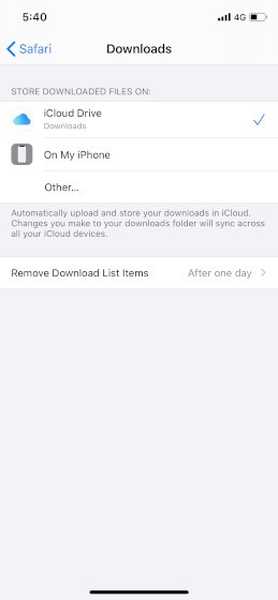
Rimuovi gli elementi dell'elenco di download di Safari
Se vuoi gestire la tua memoria in modo intelligente o se non vuoi che i file non necessari ingombra il tuo dispositivo iOS, puoi cancellarli automaticamente. Fare quello, toccare Rimuovi elementi dell'elenco di download.
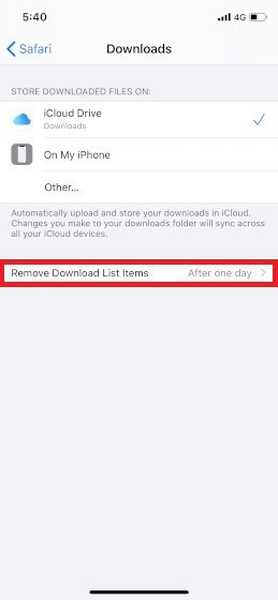
Ora hai più opzioni per gestire i tuoi articoli. Per esempio, puoi scegliere di eliminarli dopo un giorno, al termine del download o di eliminarli manualmente. Seleziona l'opzione preferita secondo le tue necessità. Ecco qua!
VEDERE ANCHE: Come attivare Time Screen su Mac
Gestisci i download di Safari con competenza
Quindi, è così che puoi gestire in modo intelligente tutti i download di Safari sui tuoi dispositivi iOS 13 e iPadOS 13. Dal punto di vista dell'utente, è una funzione apprezzabile e sicuramente rende il browser Web di Apple più capace. C'è qualche nuova funzionalità di Safari che hai trovato impressionante in iOS 13? Fammi sapere il tuo pensiero nella sezione commenti qui sotto.















